Van toepassing op:
- Revu 20
- Revu 2019
Met de functie Batch Link® maakt u automatisch hyperlinks aan voor een groep PDF’s, zoals wanneer u met een set van meerdere tekeningen of details werkt op tekenbladen. U kunt de criteria specificeren die worden gebruikt om deze hyperlinks te maken of het proces te automatiseren met behulp van bestandsnamen, paginalabels of de functie Automatisch markeren.
- Een navigatielink aan te maken naar uw titelblok waarmee u naar de bladindex wordt gebracht.
- Studio-projectbestanden toe te voegen aan de wizard Batch Link.
Lees hoe u uw batchlinks naar een hoger plan kunt tillen met deze tips!
Gebruik Batch Link om een startknop te maken vanuit het titelblok
Als de set met bestanden waarvan u een batch link wilt maken een titelblok bevat, kunt u dat gebruiken om een navigatielink te maken dat u terugbrengt naar de bladindex, vergelijkbaar met een startknop. Het enige wat u hoeft te doen, is de in de wizard Batch Link gegenereerde zoekterm (doorgaans het bladnummer) te vervangen door uw projectnummer. Als u geen projectnummer hebt, dan kunt u een tekstzin gebruiken die u in het titelblok op elke pagina vindt.
Selecteer eerst uw PDF’s voor Batch Link
- Ga naar Batch > Link
> Nieuw. De wizard Batch Link wordt geopend.
- Voeg de PDF’s toe die verwerkt moeten worden.
- Selecteer Volgende. De tweede pagina van de wizard Batch Link wordt geopend.
- Om uw lijst met zoektermen te genereren, kiest u de optie Paginaregio en klikt u op Selecteren.
Definieer vervolgens een regio in de PDF en genereer zoektermen
- Klik en sleep om een regio te definiëren in de PDF. Het dialoogvenster Automatisch markeren verschijnt als de regio is gedefinieerd. Klik op OK als u klaar bent.
- Als het juiste bladnummer wordt weergegeven naast de zoekterm in het deel Scanvoorbeeld, klikt u op Genereren. De lijst Links beheren wordt automatisch samengesteld.
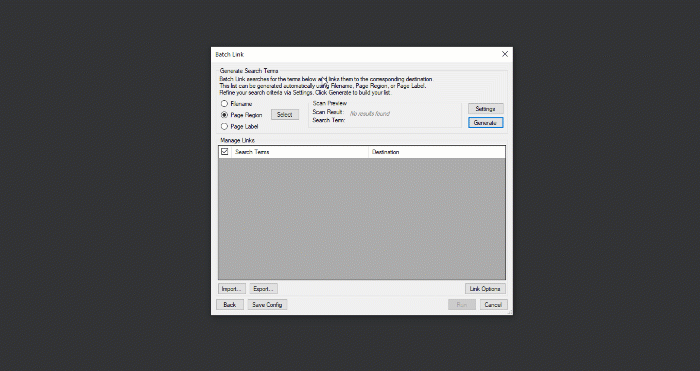
Als laatste neemt u de zoektermen door en bewerkt u de bestemming
- Neem de gegenereerde lijst met zoektermen door om te controleren of ze overeenkomen met de juiste bestemming.
- Wijzig de zoekterm voor uw projectnummer (of een tekstzin in het titelblok).
- Selecteer OK en vervolgens Uitvoeren.
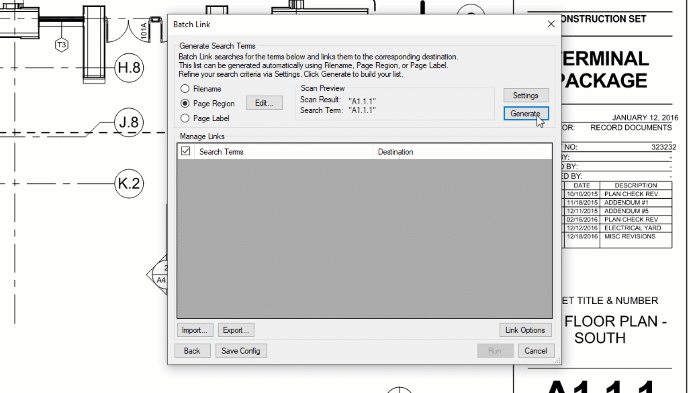
Nu hebt u een link in uw titelblok waarmee u wordt teruggebracht naar de bladindex.
Studio-projectbestanden inschakelen voor Batch Link
Hebt u ooit een Batch Link willen maken voor uw Studio-project? Dat kunt u doen door uw Studio-voorkeuren te wijzigen.
Studio-projectbestanden inschakelen voor Batch Link:
- Ga naar Revu > Voorkeuren
(Ctrl+K).
- Vanuit de zijbalk selecteert u Studio en vervolgens Opties.
- Wis het selectievakje Bestanden alleen vanuit werkbalk openen en opslaan naar Studio.
- Open het projectbestand.
- Ga naar Batch > Link
> Nieuw.
- Selecteer Bestanden toevoegen en voeg uw projectbestanden toe.
Nu kunt u uw projectbestanden toevoegen aan de wizard Batch Link.
Revu 2019
Revu 20
How-to
Tekeningenbeheer
